[Ενημερωμένη έκδοση 2023] Πώς να ανακτήσετε βίντεο από το iCloud στο iPad
 αναρτήθηκε από Valyn Hua / 08 Μαρτίου 2021 09:00
αναρτήθηκε από Valyn Hua / 08 Μαρτίου 2021 09:00 Καθαρίζω τα άχρηστα δεδομένα στο iPad μου για να ελευθερώσω χώρο. Στη συνέχεια, βρήκα μερικά πολύτιμα βίντεο εξαφανίστηκαν και από το iPad μου. Έχω ένα αντίγραφο ασφαλείας στο iCloud. Είναι δυνατή η ανάκτηση δεδομένων από το iCloud χωρίς επαναφορά εργοστασιακών ρυθμίσεων.
Με την οθόνη Retina υψηλής ανάλυσης, το iPad ήταν πάντα ένα ιδανικό πρόγραμμα αναπαραγωγής βίντεο. Στους περισσότερους χρήστες iPad αρέσει να χρησιμοποιούν την ενσωματωμένη εφαρμογή Κάμερα για να απαθανατίσουν κάποια πολύτιμη στιγμή, όπως μια καλή στιγμή σε ένα ταξίδι, την ανάπτυξη των παιδιών και διασκεδαστικές στιγμές με φίλους. Αυτή η δυνατότητα είναι αρκετά βολική, ειδικά όταν θέλετε να εγγράψετε κάτι, αλλά η φυσική κάμερα δεν υπάρχει.
Επιπλέον, το iPad παρέχει ένα εργαλείο που ονομάζεται iCloud Υπηρεσία για να δημιουργήσετε αντίγραφα ασφαλείας και να αποθηκεύσετε τα βίντεο, γεγονός που καθιστά δυνατή την επιστροφή των διαγραμμένων βίντεο.

Πολλοί άνθρωποι καθαρίζουν το iPad τους με σκοπό να απελευθερώσουν χώρο και αργότερα εξέφρασαν τη λύπη τους για τη διαγραφή των σημαντικών τους βίντεο. Όταν αντιμετωπίζετε μια τέτοια κατάσταση, μπορείτε να κοιτάξετε γύρω για έναν τρόπο αποκατάστασης των διαγραμμένων βίντεο στο iPad.
Σε αυτό το σημείο, το iCloud μπορεί να διαδραματίσει σημαντικό ρόλο στην αποκατάσταση των δεδομένων. Θα μοιραστώ τους τρόπους 3 για την ανάκτηση των διαγραμμένων βίντεο από το iPad.
Ας ξεκινήσουμε εδώ.

Λίστα οδηγών
1. Πώς να ανακτήσετε τα διαγραμμένα βίντεο από το πρόσφατα διαγραμμένο άλμπουμ
Από το iOS 8, η Apple έχει προσθέσει ένα Πρόσφατα διαγραμμένο φάκελο in Φωτογραφίες app, η οποία χρησιμοποιείται για την ανακύκλωση των διαγραφέντων αντικειμένων προτού καταργηθούν οριστικά.
Είναι ένα παιχνιδιάρικο για να επιστρέψετε τα πρόσφατα διαγραμμένα βίντεο και δεν θα φέρει καμία επιπλέον απώλεια. Αυτό είναι λοιπόν το πρώτο κόλπο που αξίζει να δοκιμάσετε.
Ακολουθήστε τα παρακάτω βήματα.
Βήμα 1 Πλοηγηθείτε με το Φωτογραφίες και Άλμπουμ στο iPad σας.
Βήμα 2 Σύρετε την οθόνη για να βρείτε το Πρόσφατα διαγραμμένο φάκελο και αγγίξτε το.
Βήμα 3 Επιλέξτε τα βίντεο που θέλετε να κρατήσετε και πιέστε Ανάκτηση.

Αξίζει να σημειωθεί ότι τα βίντεο σε αυτόν τον φάκελο θα διατηρούνται μόνο για 30 ημέρες. Μετά την περίοδο, θα καταργηθούν οριστικά.
Ίσως τα απαραίτητα βίντεο σας έχουν αφαιρεθεί από εδώ από το σύστημα.
Χωρίς ανησυχίες, τα βίντεο μπορούν να αποθηκευτούν στο iCloud μέχρι να τα διαγράψετε με μη αυτόματο τρόπο.
Διαβάστε παρακάτω για περισσότερες πληροφορίες.
2. Πώς να ανακτήσετε τα διαγραμμένα βίντεο από το iPad με iCloud
Το iCloud είναι ένα υπέροχο εργαλείο δημιουργίας αντιγράφων ασφαλείας δεδομένων. Βοηθά στην προστασία όλων των δεδομένων σας, συμπεριλαμβανομένων των βίντεο στο iPad από την απώλεια, κάνοντας ένα αντίγραφο άνθρακα στο iCloud αποθήκευσης.
Είναι μια καλή συνήθεια να δημιουργείτε αντίγραφα ασφαλείας του iPad σας τακτικά για λόγους ασφαλείας. Αν το κάνετε, μπορείτε εύκολα να ανακτήσετε τα διαγραμμένα βίντεο από το iCloud.
Αν και το iCloud backup είναι εξαιρετικό, δεν είναι τόσο προφανές πώς να ανακτήσετε τα δεδομένα από αυτό.
Εδώ είναι λεπτομερή βήματα.
Βήμα 1 Στην αρχή, πρέπει επαναφέρετε το iPad σας στην εργοστασιακή προεπιλογή, Μεταβείτε στο ρυθμίσεις > General > Επαναφορά > Διαγραφή όλου του περιεχομένου και ρυθμίσεων.
Βήμα 2 Πατήστε διαγράψετε πάλι για να επιβεβαιώσετε, τότε το iPad θα επανεκκινηθεί.
Βήμα 3 Ακολουθήστε τα βήματα ρύθμισης μέχρι να φτάσετε στο Εφαρμογές και δεδομένα Διεπαφή.
Βήμα 4 Επιλέξτε Επαναφορά από το αντίγραφο ασφαλείας iCloud από τις τρεις επιλογές στη διασύνδεση.
Βήμα 5 Όταν σας ζητηθεί, πληκτρολογήστε το Apple ID και τον κωδικό πρόσβασής σας.
Βήμα 6 Επιλέξτε την ημερομηνία του αντιγράφου ασφαλείας που θέλετε να επαναφέρετε.

Αυτό είναι όλο, το iCloud θα ολοκληρώσει τα υπόλοιπα. Και το iPad σας θα επανεκκινήσει μία φορά κατά τη διάρκεια της διαδικασίας.
Μερικοί άνθρωποι ρώτησαν αν μπορούν να ανακτήσουν ένα μεμονωμένο βίντεο. Στην πραγματικότητα, η παραδοσιακή μέθοδος δεν μπορεί να το κάνει - Είναι όλα ή τίποτα, εκτός και αν λάβετε τη βοήθεια ενός εργαλείου ανάκτησης.
Μπορείτε επίσης να μάθετε πώς να ελέγξετε το iCloud backup online.
Η επόμενη μέθοδος θα παρουσιάσει πώς να ανακτήσετε ένα μεμονωμένο βίντεο από το iCloud.
3. Πώς να ανακτήσετε τα διαγραμμένα βίντεο στο iPad με FoneLab
FoneLab - Αποκατάσταση στοιχείων iPhone σας δίνει τη δυνατότητα να κάνετε προεπισκόπηση του περιεχομένου κάθε αρχείου αντιγράφων ασφαλείας, γεγονός που καθιστά την ανάκτηση δεδομένων πιο επιλεκτική. Με άλλα λόγια, μπορείτε να επιλέξετε μόνο τα δεδομένα που θέλετε να ανακτήσετε χωρίς να αλλάξετε τυχόν υπάρχοντα δεδομένα στο iPad σας.
Ας δούμε πώς λειτουργεί.
Με το FoneLab για iOS, θα ανακτήσετε τα χαμένα / διαγραμμένα δεδομένα iPhone, συμπεριλαμβανομένων φωτογραφιών, επαφών, βίντεο, αρχείων, WhatsApp, Kik, Snapchat, WeChat και άλλων δεδομένων από το iCloud ή το iTunes backup ή τη συσκευή σας.
- Ανάκτηση φωτογραφιών, βίντεο, επαφών, WhatsApp και άλλων δεδομένων με ευκολία.
- Προεπισκόπηση δεδομένων πριν από την ανάκτηση.
- iPhone, iPad και iPod touch είναι διαθέσιμα.
Βήμα 1 Κατεβάστε και εγκαταστήστε το λογισμικό στον υπολογιστή σας με τους παραπάνω συνδέσμους.
Βήμα 2 Μόλις ολοκληρωθεί η εγκατάσταση, το πρόγραμμα θα ξεκινήσει αυτόματα.
Βήμα 3 Στη διεπαφή, επιλέξτε Αποκατάσταση στοιχείων iPhone > Ανάκτηση από το αρχείο αντιγράφων iCloud.

Βήμα 4 Πληκτρολογήστε τον λογαριασμό iCloud και τον κωδικό πρόσβασής σας. Ίσως πρέπει απενεργοποιήστε τον έλεγχο ταυτότητας δύο παραγόντων.
Βήμα 5 Το ιστορικό αντιγράφων ασφαλείας θα παρατίθεται στον πίνακα. Επιλέξτε ένα αρχείο αντιγράφου ασφαλείας για λήψη και κλικ σάρωση.
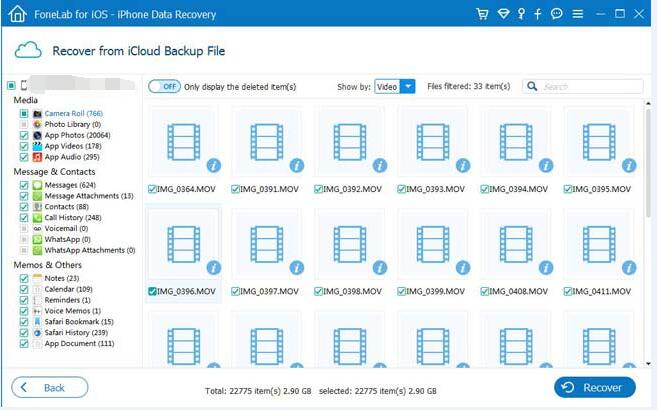
Βήμα 6 Οι διάφοροι τύποι δεδομένων θα καταγραφούν στην αριστερή πλαϊνή μπάρα. Κάντε κλικ Roll κάμερα or Βίντεο εφαρμογών για να δείτε τις λεπτομέρειες. Μπορείς να διαλέξεις Εμφανίζονται μόνο τα διαγραμμένα στοιχεία και Εμφάνιση με βίντεο.
Βήμα 7 Μαρκάρετε τα απαραίτητα στοιχεία και κάντε κλικ Ανάκτηση. Αυτό που επιλέξατε θα αποθηκευτεί στον υπολογιστή σας.
Εκτός,
Είναι εφικτό να ανακτήσετε βίντεο από το iPad με τη σάρωση της συσκευής σας, εφόσον το iPad μπορεί να λειτουργήσει σωστά.
Εκτός από το iPad, αυτό το λογισμικό μπορεί ανακτήσετε βίντεο από το iPhone , iPod και άλλες συσκευές iOS. Και μπορεί επίσης ανακτήσει την ιστορία του σαφάρι από το iCloud.
Αυτό το λογισμικό προσφέρει μια δοκιμή 30-ημερών, μπορείτε να το κατεβάσετε δωρεάν και να δοκιμάσετε.
Με το FoneLab για iOS, θα ανακτήσετε τα χαμένα / διαγραμμένα δεδομένα iPhone, συμπεριλαμβανομένων φωτογραφιών, επαφών, βίντεο, αρχείων, WhatsApp, Kik, Snapchat, WeChat και άλλων δεδομένων από το iCloud ή το iTunes backup ή τη συσκευή σας.
- Ανάκτηση φωτογραφιών, βίντεο, επαφών, WhatsApp και άλλων δεδομένων με ευκολία.
- Προεπισκόπηση δεδομένων πριν από την ανάκτηση.
- iPhone, iPad και iPod touch είναι διαθέσιμα.
